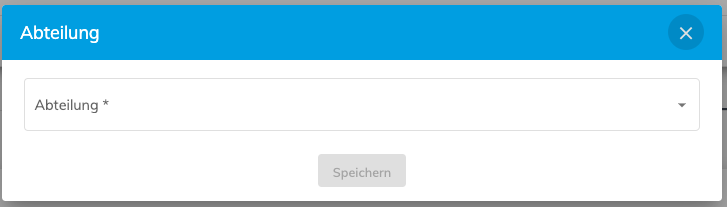Positionen
Positionen erstellen
Um eine Position anzulegen, müssen Sie unter „Organisationsverwaltung“ in „Position“ navigieren. Dort werden alle schon hinterlegten Positionen aufgelistet. In der Liste können Sie Nummer, Name, Vorgesetzter, Stellvertreter und FTE der Position einsehen.
Um eine neue Position zu erstellen, müssen Sie auf das blaue „+“ unten rechts klicken.
Nach Betätigen des Buttons geht ein Eingabemenü auf, in welches Sie alle Informationen zu der Position eintragen.
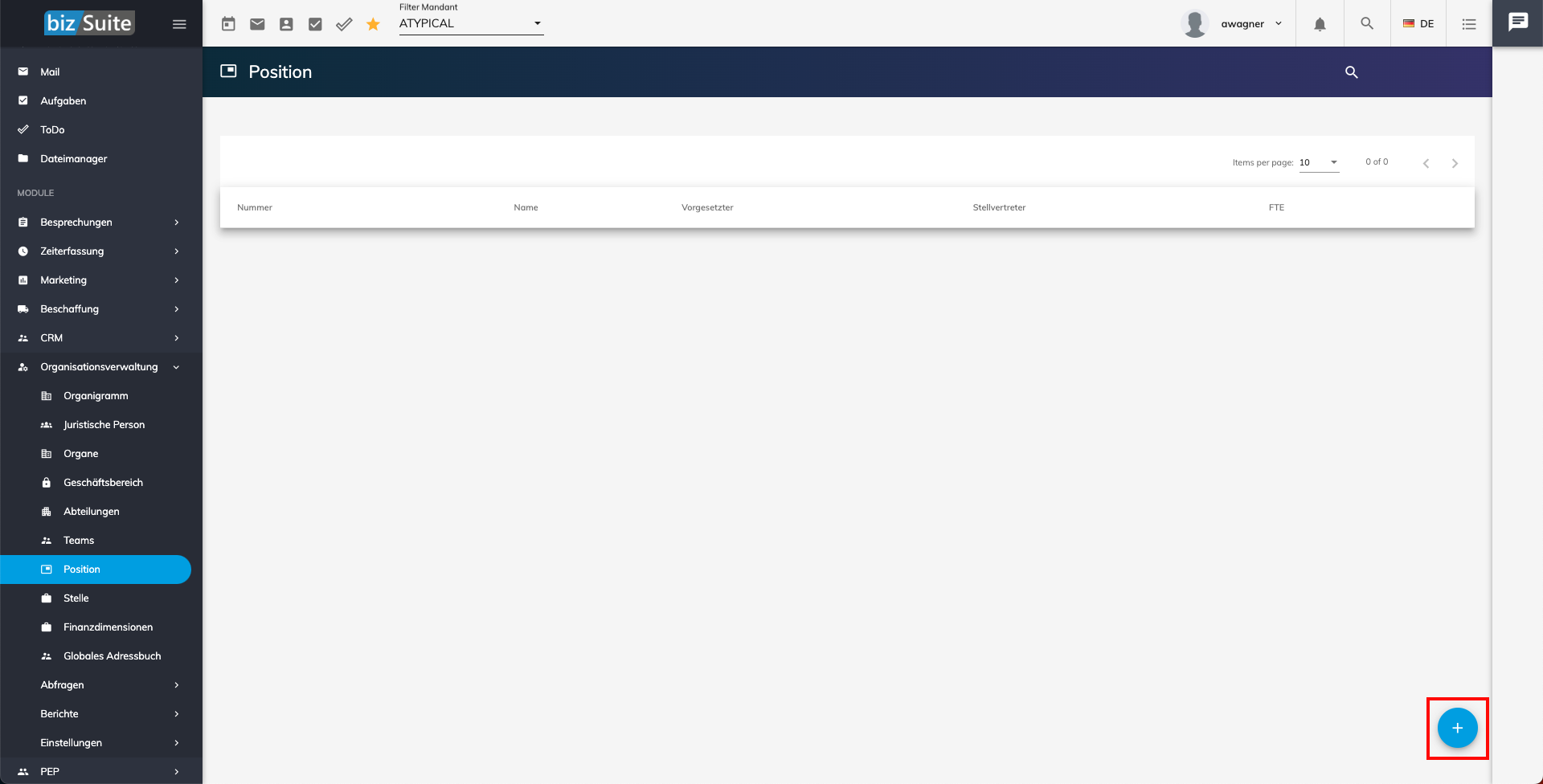
- Allgemein:
- Hier müssen Sie folgende Angaben zu der Position machen, um weiterzukommen:
- Nummer
- Name
- Beschreibung
- die folgenden Felder können Sie ausfüllen bzw. auswählen:
- Vorgesetzter
- Stellvertreter
- Vollzeitäquivalenz
- Aktiv
- Kennzahl
- Kennzahl Beschreibung
- Kennzahl Einheit
- Kennzahl Zyklus
- Täglich
- Wöchentlich
- Monatlich
- Vierteljährlich
- Jährlich Um die Position zu hinterlegen, müssen Sie auf „Erstellen“ klicken.
| Allgemein | Kennzahlen |
|---|---|
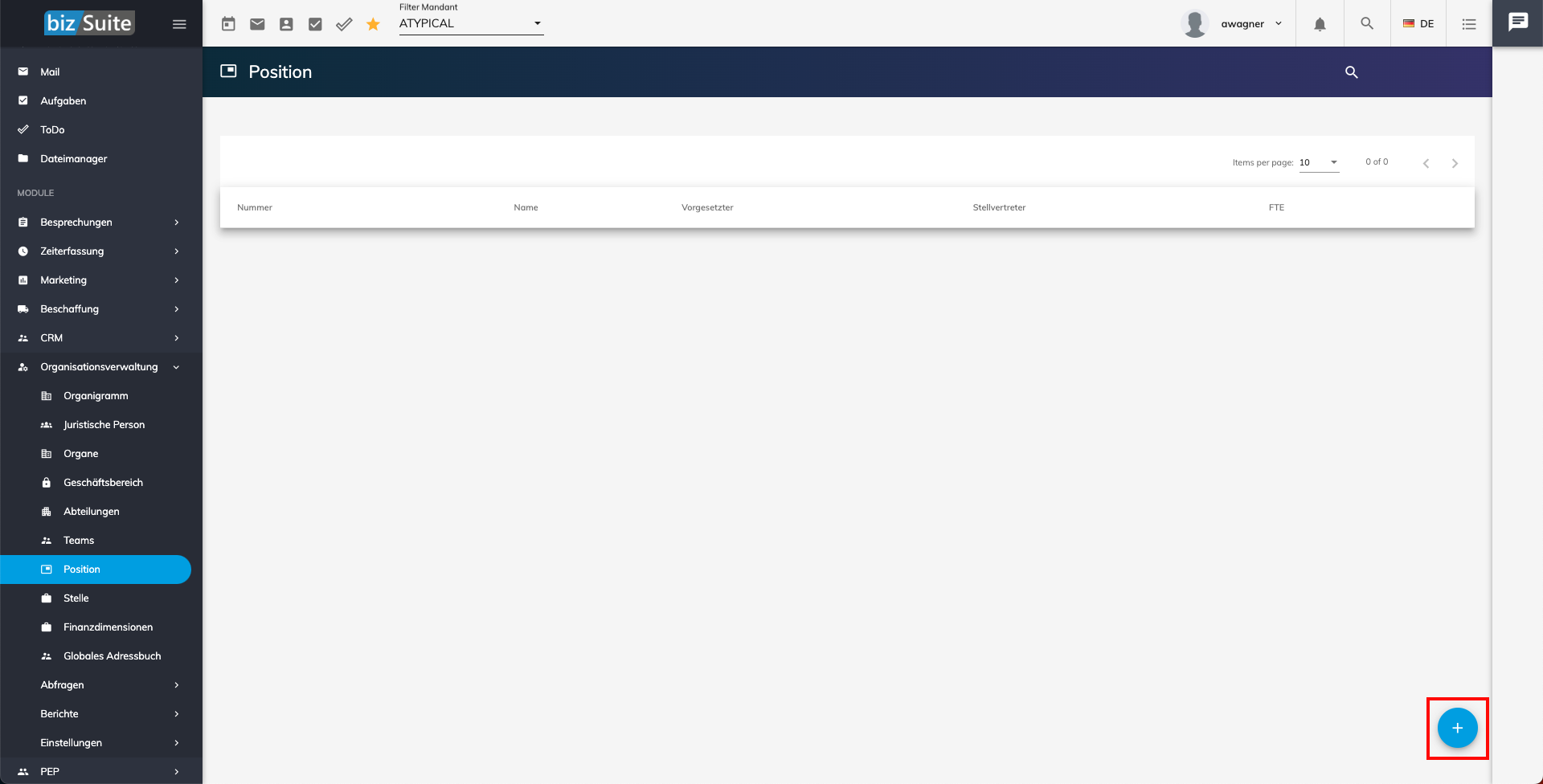 |
Nach dem Erstellen einer Position ist sie nun aufgelistet. Sie haben die Möglichkeit direkt an dieser sie zu bearbeiten oder zu löschen.
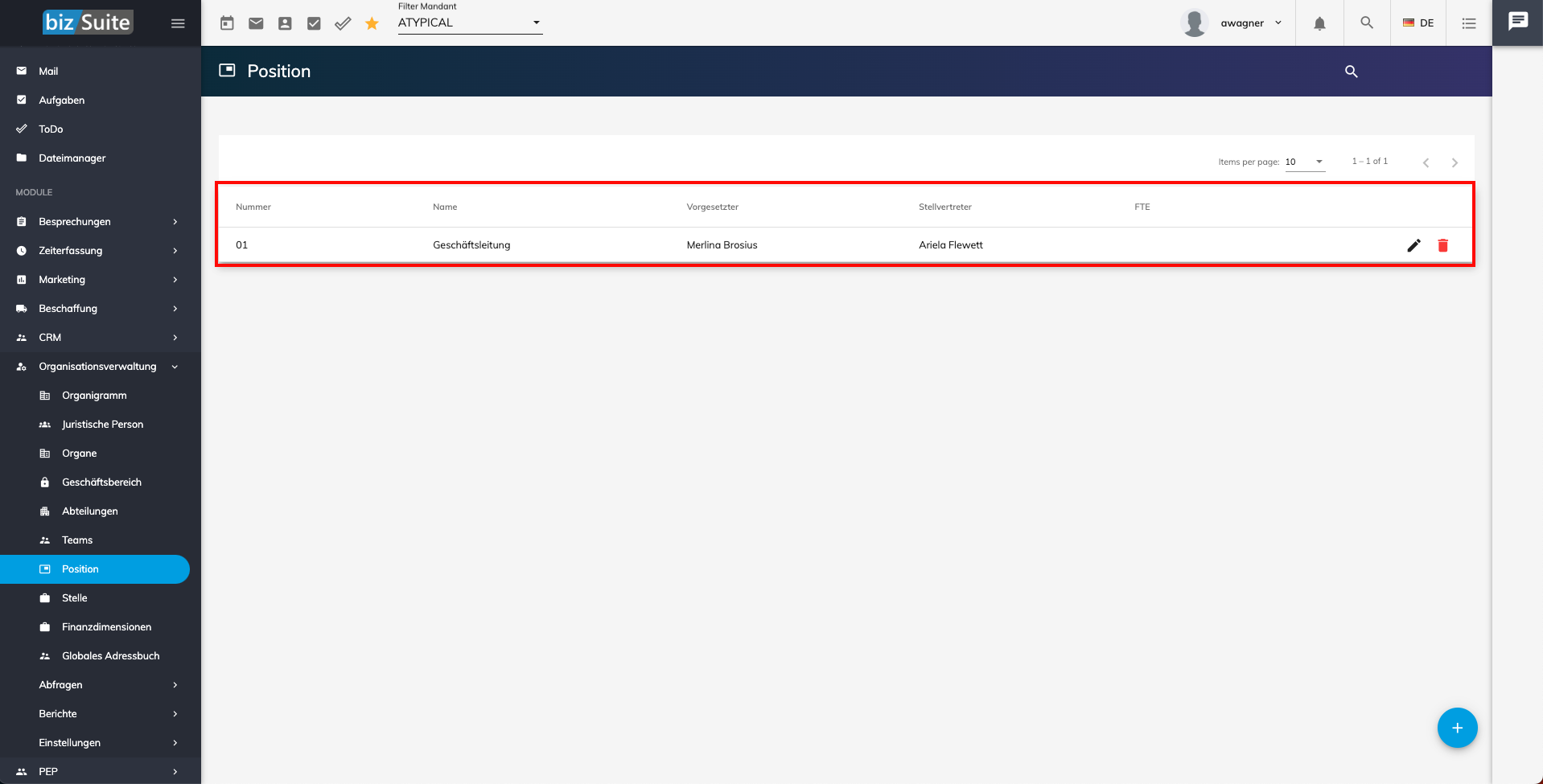
Detailseite
Möchten Sie die Detailseite einer Position öffnen, müssen Sie auf die Position klicken.
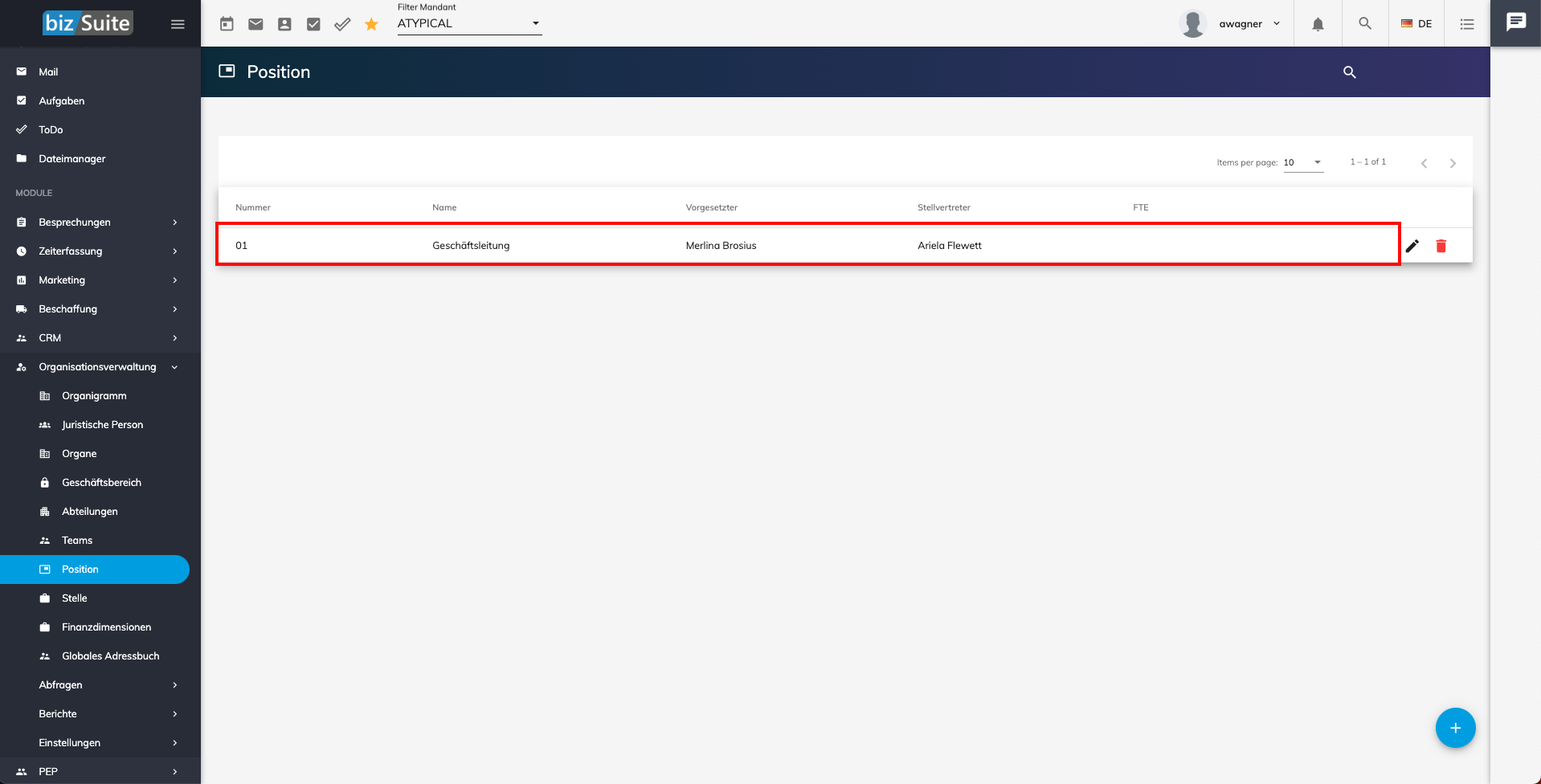
Jetzt öffnet sich die Detailseite der Position. Zuerst bekommen Sie über eine Übersichtskarte einen Überblick über die Position.
Dort können Sie einsehen:
- Nummer
- Name
- Vorgesetzter
- Stellvertreter
- Beschreibung Zudem haben Sie die Möglichkeit direkt einen Report über die Position herunterzuladen, indem Sie auf das Drucker-Symbol klicken.
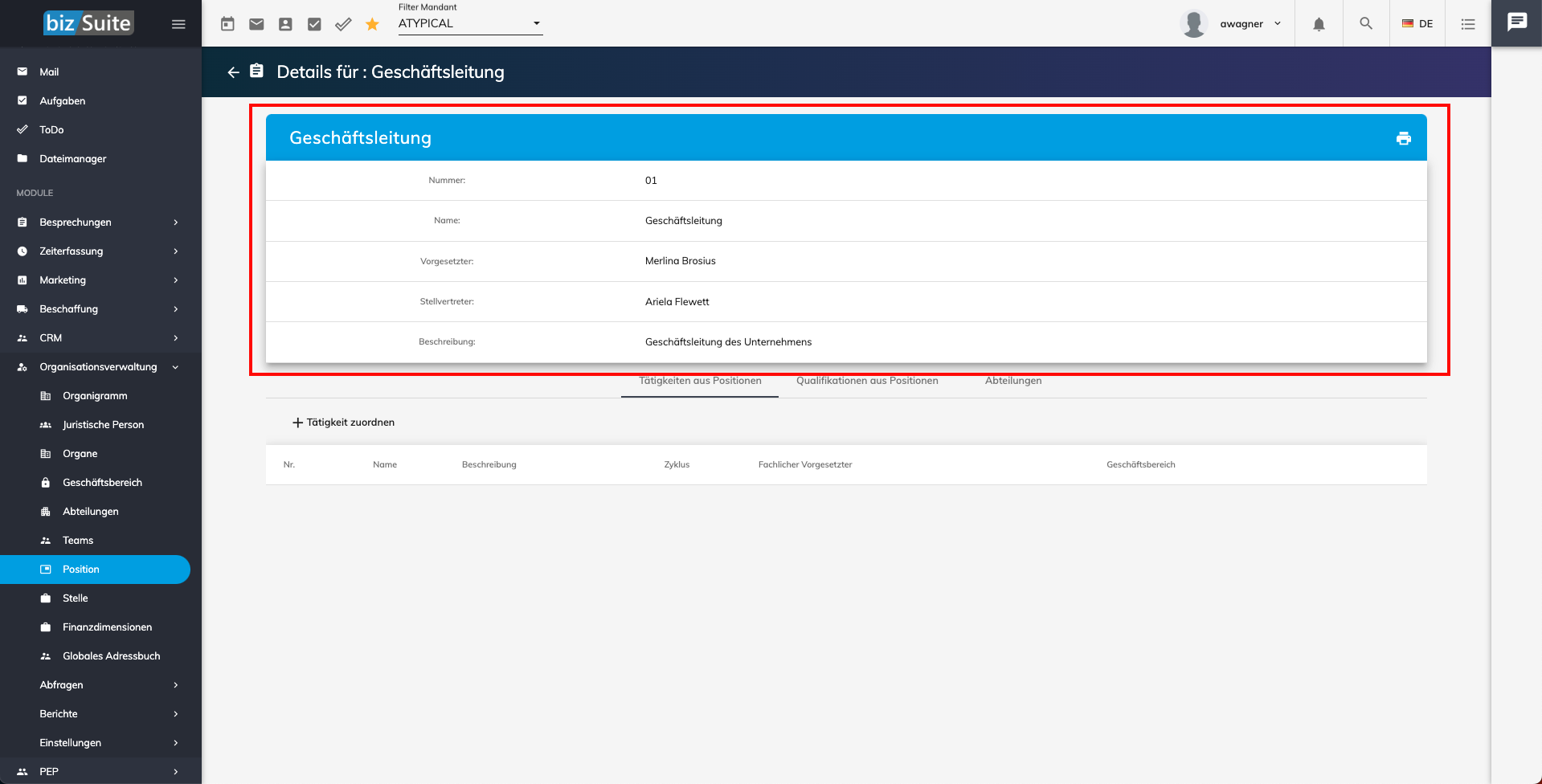
Unter der Übersicht der Positionsdaten haben Sie drei Reiter, unter denen Sie weiter Daten pflegen können.
Die Reiter lauten:
- Tätigkeiten aus Positionen
- Qualifikationen aus Positionen
- Abteilungen
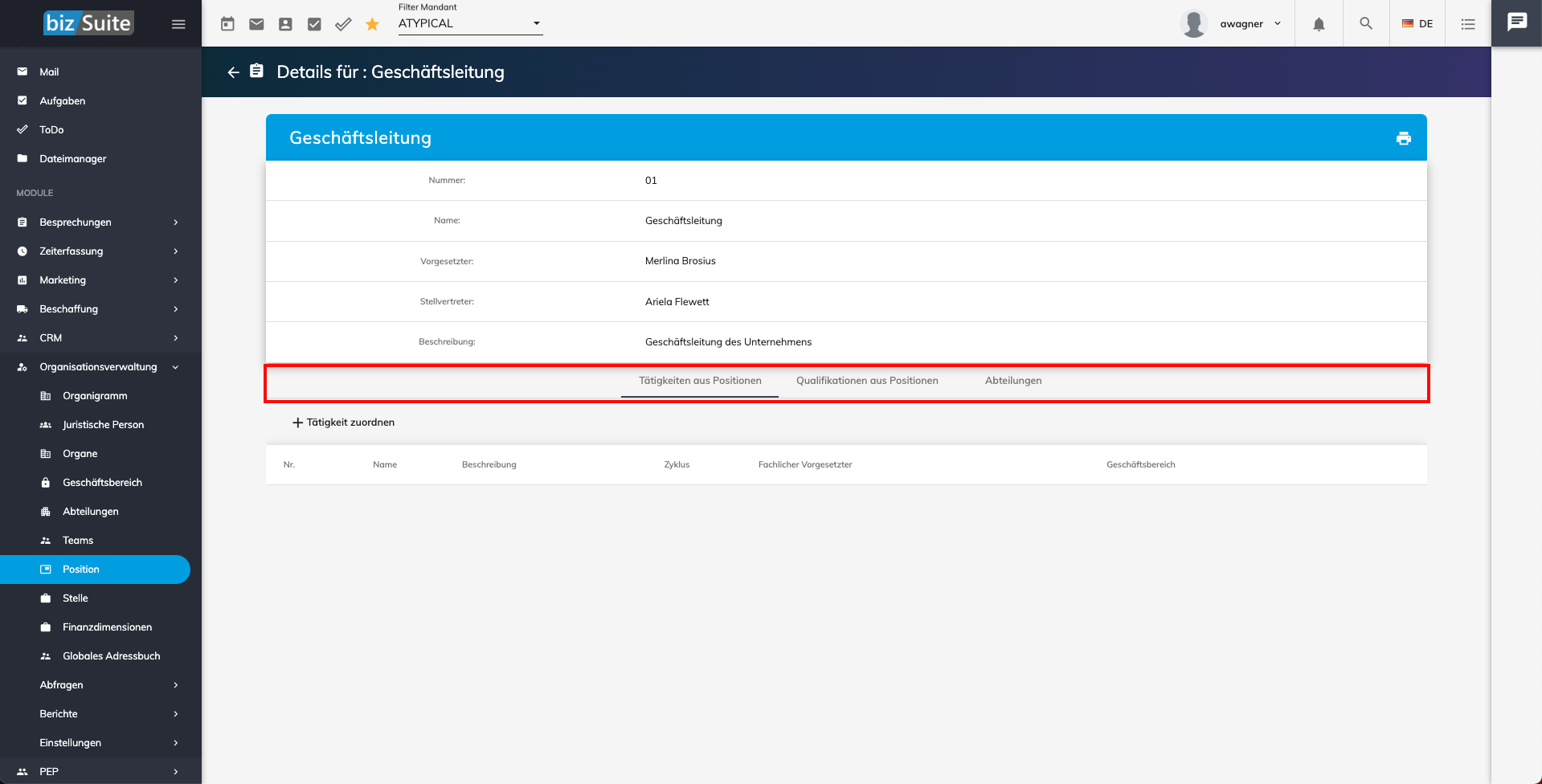
Tätigkeiten
Unter dem Reiter „Tätigkeiten aus Positionen“ sind alle Tätigkeiten für diese Position mit Nummer, Name, Beschreibung, Zyklus, fachlicher Vorgesetzter und Geschäftsbereich aufgelistet. Diese können Sie dort auch direkt wieder löschen.
Möchten Sie eine neue Tätigkeit der Position zuordnen, müssen Sie auf den Button „Tätigkeit zuordnen“ klicken.

Nach Betätigen des Buttons geht ein Fenster auf, in welchem Sie die Tätigkeit auswählen, die Sie der Position zuordnen möchten.
Um die Tätigkeit zuzuordnen, müssen Sie auf „Speichern“ klicken.
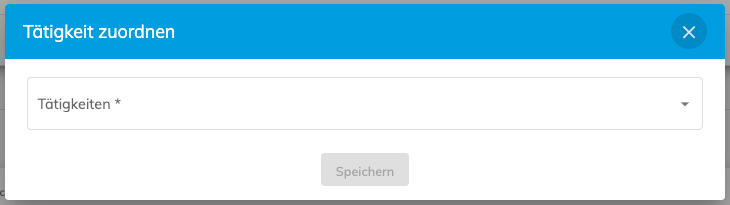
Qualifikationen
Unter dem Reiter „Qualifikationen aus Positionen“ sind alle Qualifikationen für die Position mit Beschreibung und Typ aufgelistet. Diese können Sie dort auch direkt wieder löschen.
Möchten Sie eine neue Qualifikation der Position zuordnen, müssen Sie auf den Button „Qualifikation zuordnen“ klicken.

Nach Betätigen des Buttons geht ein Fenster auf, in welchem Sie die Qualifikation auswählen, die Sie der Position zuordnen möchten.
Um die Tätigkeit zuzuordnen, müssen Sie auf „Speichern“ klicken.
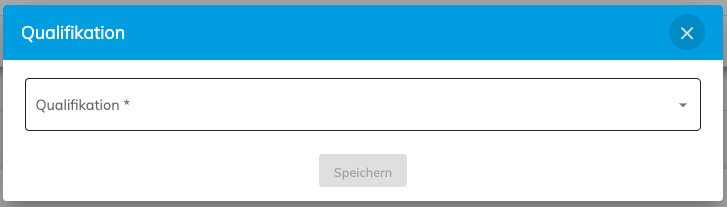
Abteilungen
Unter dem Reiter „Abteilungen“ sind alle Abteilungen, die der Position zugeordnet wurden, mit ihren Namen aufgelistet. Diese können Sie dort auch direkt wieder löschen.

Möchten Sie eine neue Abteilung der Position zuordnen, müssen Sie auf den Button „Abteilung zuordnen“ klicken.
Unter dem Reiter „Abteilungen“ sind alle Abteilungen, die der Position zugeordnet wurden, mit ihren Namen aufgelistet. Diese können Sie dort auch direkt wieder löschen.
Möchten Sie eine neue Abteilung der Position zuordnen, müssen Sie auf den Button „Abteilung zuordnen“ klicken.